مثال للدرس :
الدرس :
أولا افتح صفحة جديده في الفوتوشوب 600X 600 القياس مهم جدا ويؤثر على الرسم وسوف تشاهدون ذلك في نهاية الدرس الفرق بين الحجم الحالي و الحجم 800X 600 سترا ان الزاوية تكون عريضه واقل دوران.. بس احسن الاختيار الثاني
إنشئ طبقة جديده للعمل واختر التالي من قائمة فلتر
filter>sketch>halftone pattern.
ثم ادخل الارقام 2 ، 47 واختار Line من Pattren type كما في الصورة
الآن قم باختيار طبقة العمل وتدويره وذلك من قائمة .
Edit> Transform> Rotate
أو
ctrl/ T
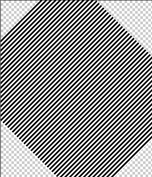
ثم تستطيع تكبير الحجم كما تريد لتسد الفراغات ..
لاضافة تأثير القماش على العمل يمكن عمل ذلك عن طريق الفلتر filter>noise>add noise كما في الصورة ..
باستخدام اداة المربع الماركيو من قائمة الادوات اختر جزء مستطيل من العمل كما في الصورة تحت .. ليمثل الجزء الدائري من الحبل ..

بعد اختيارك لهذا الجزء قم بعمل نسخة منه على طبقة أخرى عن طريق القص واللصق ..
Ctrl/ c ثم ctrl/v وسوف تنشأ لك طبقة جديده كما في الصورة تحت ...
ثم قم باخفاء طبقة العمل الاولى بالضغط على زر العين المقابلة للطبقة ..
ثم اجعل الجزء المختار في وسط الصفحة كما في الصورة
الآن لنجعله حلزوني الشكل عن طريق الفلتر
filter>distort>polar coordinates> rectangular to polar.
كما في الصورة
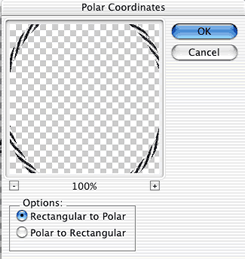
كما ترى في الصورة .. التباين بين اللونين الاسود والابيض عالي .. سنقوم بتقليل ذلك عن طريق ال Level من قائمة image-adjust-level أو مجرد الضغط على ctrl/ L وتحريك المزلاق الى جهة اليمين للتقليل من حدة الظل .. انظر للصورة
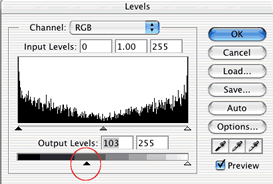
الآن لنضيف بعض العمق على العمل ...
من لوحة مفاتيح الكمبيوتر اضغط على الحرف F لتظهر لك قائمة المؤثرات .. ثم اختر التالي..
اولا Inner shadow وطبقوكما ترون في الصورة ..
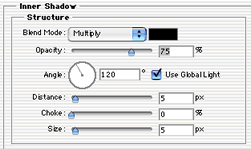
ثانيا : اختر drop shadow وطبق كما ترى في الصورة
اضغط OK حتى ترى التفاف دائري حقيقي للحبل كما في الصورة...
بعمل Duplicate لـ 4 او 5 مرات وصفهم فوق بعض بشكل مرتب ليظهر معك الشكل الحلزوني للحبل كما في الصورة ..

انتهينا من أول خطوة .... نأتي لعمل الخطوة الثانيه من العمل ...
قم بإظهار الطبقة الأولى من العمل .. واعد اختيار جزء منه باستخدام اداة الماركيو المربعه بشكل مستطيل وانسخه على طبقة جديده كما فعلنا سابقا .. كما في الصورة ..

ثم قم بإدارة الجزء المختار من العمل كما فعلا سابقا ولكن بدرجة 90 بالضغط على ctrl/T كما في الصورة
لجعل الحبل بشكل ملتوي قم بعمل التالي .... باستخدام الفلتر shear بالضغط على احدى النقاط وتحريكها كما في الصورة ...
لينتج لنا الشكل التالي
.. دمج الخطوتين .. الحبل المعلق بالحبل الحلزوني ..
اضف طبقة الماسك بالضغط على زر الماسك باسفل صندوق الطبقات ليظهر لك كما في الشكل ..
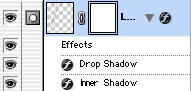
ثم اختار فرشة كبيرة ناعمه باللون الاسود وأبدء بتلوين طبقة الماسك فوق الجزء المراد دمجه بين الحبلين حتى يختفي الحبل المعلق بداخل الحبل الحلزوني .. كما في الشكل ...
واخيرا يعرض لك المصمم الشكل النهائي بالقياسين ليريكِ الفرق بينهم ..
اضاف على العمل تاثير لوني قريب من الحقيقه عن طريق قائمة Image
hue/saturation
وفي الثانيه غير في حجم الصورة من العرض واضافة لون اخر من قائمة Image
تقدر تفرق بينهم......,
تم بحمد الله
ووروني التطبيقات
منقول








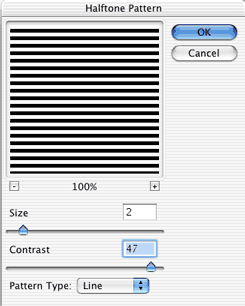
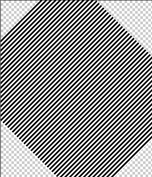
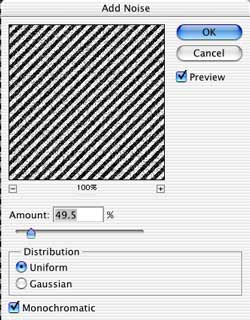

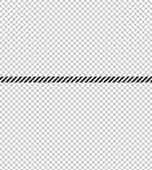
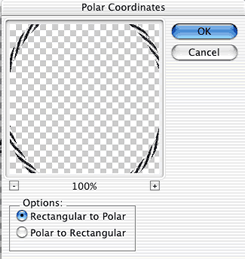
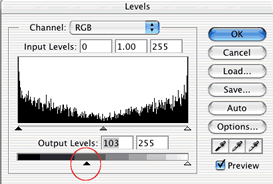
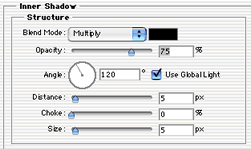







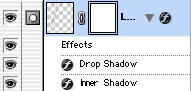




 رد مع اقتباس
رد مع اقتباس

مواقع النشر (المفضلة)